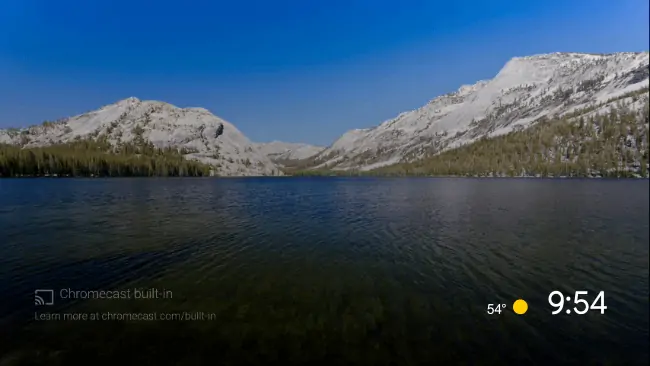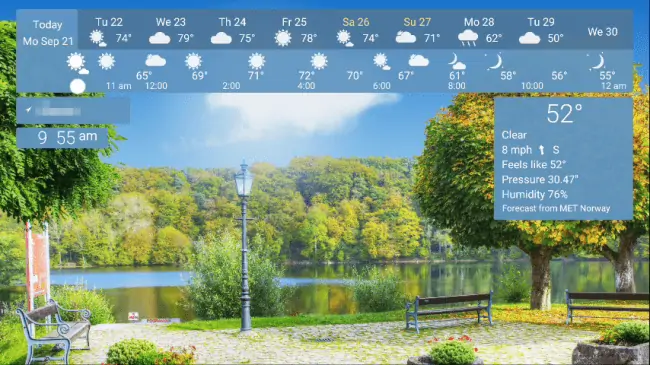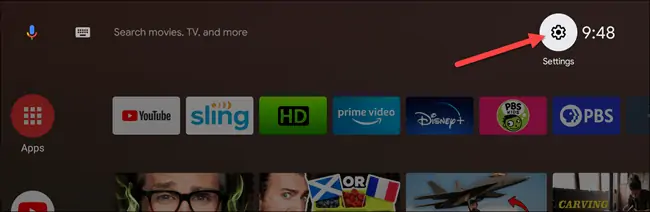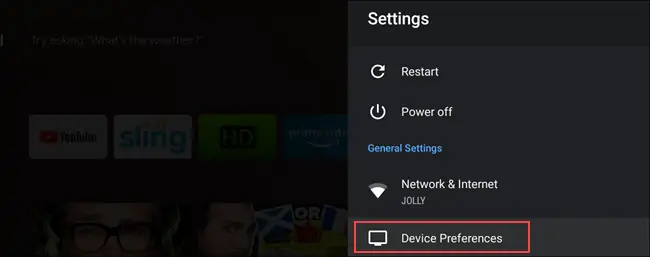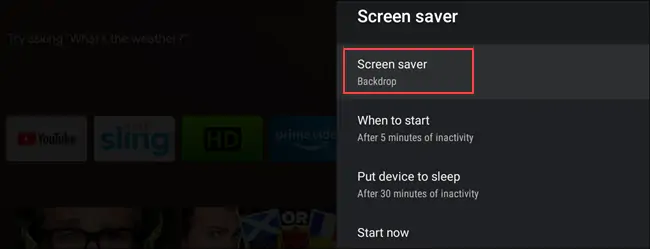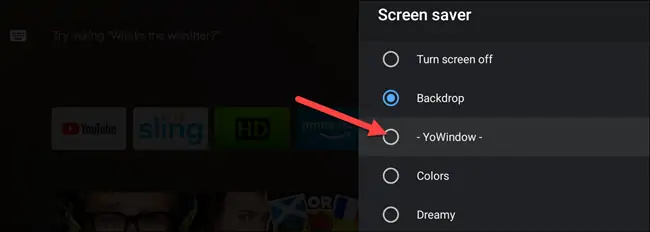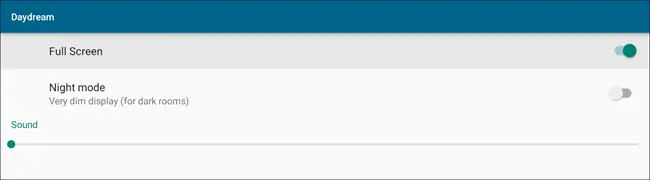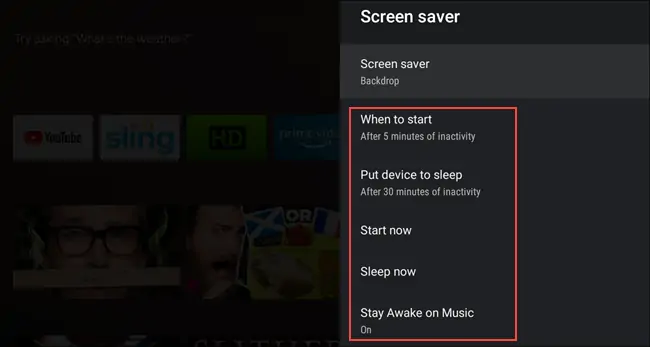سیستم عامل Android TV از نظر قابلیت سفارشیسازی ظاهر، در حد اندروید نیست اما به هر حال تنظیمات زیادی در تلویزیونهای اندرویدی وجود دارد. یکی از تنظیمات مفید، انتخاب Screen Saver است که هر زمان تلویزیون برای مدت مشخصی بیکار بماند، به صورت خودکار پخش میشود. اسکرین سیور میتواند تعداد عکس یا ویدیو باشد.
در ادامه به نحوهی تغییر دادن اسکرین سیور در تلویزیونهای اندرویدی میپردازیم. با سیارهی آیتی همراه شوید.
اسکرین سیور و جلوگیری از سوختگی پیکسل
واژهی Screen Saver برای کاربران ویندوز واژهی آشنایی است. در ویندوزهای قدیمی قابلیتی به اسکرین سیور وجود داشت که در زمان بیکار ماندن کامپیوتر به صورت خودکار فعال میشد و تصاویر متحرکی پخش میشد. در سیستم عاملی که گوگل برای تلویزیونهای هوشمند طراحی کرده و به عبارت دیگر Android TV، این قابلیت وجود دارد و روش خوبی برای جلوگیری از سوختگی پیکسل است چرا که نمایش تصاویر با رنگهای متفاوت، در کاهش سوختگی پیکسل موثر است.
لذا اگر تلویزیون شما اندرویدی است، بهتر است اسکرین سیور رنگارنگی برای آن تنظیم کنید یا حتی تصمیم بهتر این است که کاری کنید که پس از مدتی بیکار ماندن، صفحه نمایش خاموش شود.
حالت پیشفرض Screen Saver در Android TV، نمایش تصاویر رزولوشنبالا و باکیفیت است که در گوشهی تصویر وضعیت جوی و همینطور ساعت نمایش داده میشود.
انتخاب Screen Saver در تلویزیونهای هوشمند اندرویدی
اپهای زیادی در عرصهی اسکرین سیور در گوگل پلی منتشر شده است که با نصب کردن این اپها میتوانید اسکرین سیور را زیباتر و جالبتر کنید. کافی است اپلیکیشن Google Play Store را اجرا کنید و در کادر جستجو، عبارت screen saver یا daydream را تایپ کنید و نتایج را بررسی کنید.
برخی از اسکرین سیورها صرفاً زیبا نیستند بلکه اطلاعات مفید زیادی نمایش میدهند. به عنوان مثال پیشبینی وضعیت آب و هوا تا دو هفته بعد! و همینطور سرعت باد، رطوبت نسبی و مواردی از این قبیل. تصویر زیر به اسکرین سیور YoWindow مربوط میشود.
پس از نصب کردن یک یا چند اپ اسکرین سیور، نوبت به تنظیم کردن اسکرین سیور میرسد. برای این منظور چرخدندهی تنظیمات در گوشهی بالای صفحهی خانه را انتخاب کنید تا صفحهی تنظیمات باز شود.
در پنل Settings گزینهی Device Preferences را انتخاب کنید.
و در صفحهی بعدی گزینهی Screen Saver را انتخاب نمایید.
At the top of the “Screen Saver” menu, select “Screen Saver” once again.
در لیست اسکرین سیورها، یکی از موارد را انتخاب کنید که در مثال ما YoWindow است.
اگر اسکرین سیور را از گوگل پلی دانلود و نصب کردهاید، صفحهی تنظیمات اپلیکیشن اسکرین سیور انتخابی باز میشود. میتوانید برخی تنظیمات نظیر حالت تمام صفحه، حالت شب، پخش صدا و افکتهای مختلف را انتخاب کنید که در مورد هر اسکرین سیور متفاوت است. پس از انجام تنظیمات اسکرین سیور، دکمهی بازگشت ریموت کنترل را فشار دهید تا به صفحهی قبلی برگردید.
در خصوص اسکرین سیور مثال ما که YoWindow است، صفحهی تنظیمات ساده است:
در نهایت در صفحهی تنظیمات Screen Saver چند مورد مهم دیگر وجود دارد. میتوانید از گزینهها و تنظیمات زیر نیز استفاده کنید:
- When to Start: تعداد دقایق بیکاری قبل از نمایش اسکرین سیور را از طریق این گزینه تنظیم کنید.
- Put Device to Sleep: تعداد دقایق بیکار ماندن تلویزیون قبل از خاموش شدن را در این بخش مشخص کنید.
- Start Now: با انتخاب این گزینه، نمایش اسکرین سیور انتخاب شده از همین لحظه آغاز میشود.
- Sleep Now: با انتخاب کردن این گزینه، تلویزیون همین حالا به حالت Sleep سوییچ میکند و در واقع موقتاً خاموش میشود.
- Stay Awake on Music: زمانی که اپلیکیشنی موسیقی پخش میکند، اگر این گزینه فعال باشد، تلویزیون به حالت اسلیپ نمیرود و روشن میماند.
متأسفانه در حال حاضر این قابلیت در Android TV وجود ندارد که تصویر پسزمینهی صفحهی خانه را به صورت دلخواه انتخاب کنید اما در مقابل تنظیمات اسکرین سیور متنوع است و محدودیت خاصی وجود ندارد.
howtogeekسیارهی آیتی